文章詳情頁
Win11任務欄顏色如何更改?Win11更改任務欄顏色教程
瀏覽:42日期:2022-07-10 14:55:17
win11系統中任務欄顏色默認為淺藍色,有用戶認為它可能會與白色的網頁或界面重疊,影響自己的操作,想問問有沒有什么方法可以更改任務欄的顏色。可以通過更改主題或者更改深色淺色模式來更改任務欄的顏色,將其調整為自己喜歡的顏色。
win11任務欄顏色如何更改
1、首先右鍵點擊桌面空白處,然后選擇“個性化”。
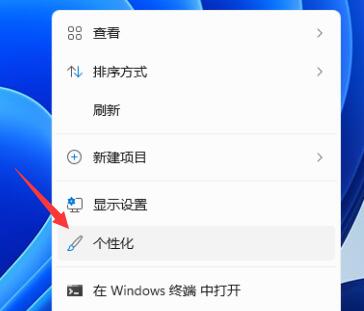
2、在個性化設置中,可以選擇對應的主題,每個主題都有著不同的任務欄顏色,大家可以看預覽圖進行選擇。
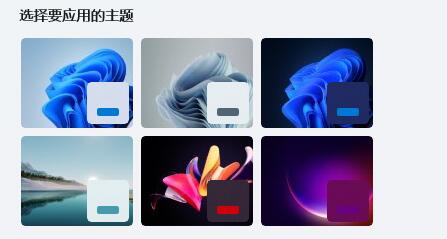
3、如果大家不喜歡,還可以點擊下方的“顏色”。
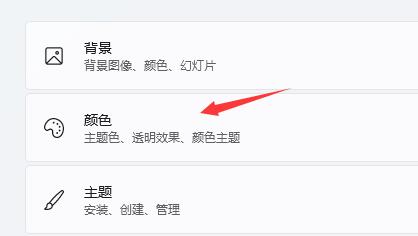
4、接著在選擇模式右側點擊按鈕,將它更改為“自定義”。
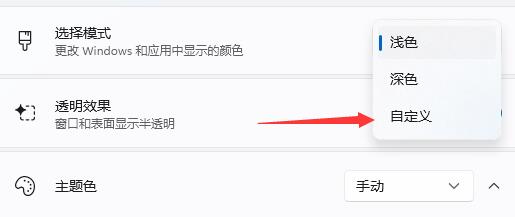
5、然后在下方“選擇你的默認Windows模式”中可以更改任務欄為深色或者淺色。
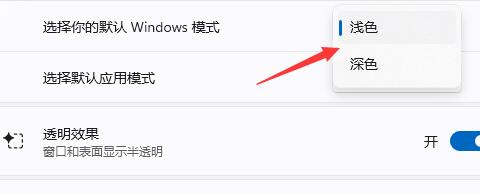
以上就是win11任務欄顏色更改的教程了,大家快去嘗試設置自己喜歡的任務欄顏色吧。
相關文章:
1. 如何雙啟動Win11和Linux系統?Win11 和 Linux雙系統安裝教程2. 華為筆記本如何重裝系統win10?華為筆記本重裝Win10系統步驟教程3. 如何從Windows 10升級到Windows 11?Win10升級到Win11的正確圖文步驟4. vmware虛擬機無法ping通主機的解決方法5. 鼠標怎么設置為左手? deepin20左手鼠標設置方法6. Centos7安裝Chacha20加密算法詳解7. 電腦怎么安裝雙系統?Win11 和 Win7雙系統安裝圖文教程8. regsvr32.exe是什么進程?regsvr32.exe進程詳細介紹9. wltuser.exe是什么進程?wltuser.exe可以清除嗎?10. uos如何安裝微信? uos系統微信的安裝教程
排行榜

 網公網安備
網公網安備